今回は3ヶ月間ほぼ毎日使ったEIZOの液晶ディスプレイ、EV2450をレビューしたいと思います。私はこの23.8インチの液晶ディスプレイをMacBook Pro Retina 15インチのセカンドディスプレイとして使用し、OS Xをマルチディスプレイ環境で使用しています。
使用環境
PC:MacBook Pro Retina 15インチ Late 2013 (OS X 10.9.5)
接続:HDMI
EV2450の仕様:アスペクト比16:9 液晶解像度1920×1080 (LEDバックライト・リフレッシュレート60Hz・IPS液晶) 本体カラーはセレーングレイ、液晶面はタッチパネル非対応
結論は「超快適な普通のディスプレイ」ですね。基本性能が徹底的に追求され、ユーザーにストレスがかからないことが大きなポイントだと思っています。レビューのポイントは下記です。
- マルチディスプレイとしての使用感と解像度
- 高さ調整と縦モード
- 背面端と側面端子
- タッチパネルによる設定
- 音質とオーディオを楽しむ設定
マルチディスプレイとしての使用感と解像度
MacBook Pro RetinaとEV2450のハードウェアの解像度の比較をしてみます。MacBook Pro Retinaはfull HDを超える非常に広い解像度を持つ液晶を搭載しておりますが、これは使用するときの表示解像度ではありません。
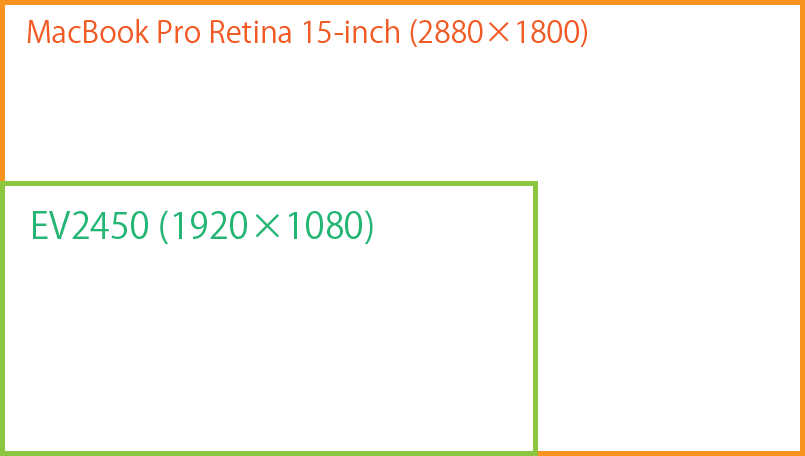
この記事をご覧の方ならご存知かもしれないですが、MacBook Pro Retinaはスケーリングによってハードウェアの解像度と表示解像度は異なります。私はMacBook Pro Retinaを1440×900として使用していますので、実解像度は以下となります。
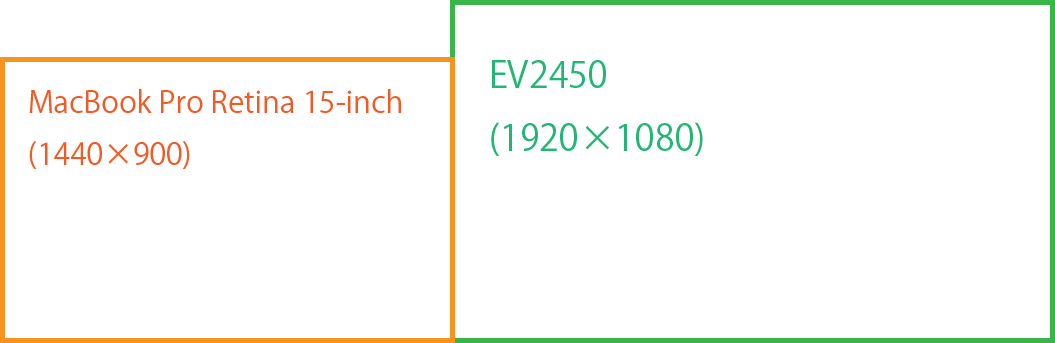
ご覧のとおり、1440×900+1920×1080という解像度が私の作業領域となります。この作業領域の使用感はかなり快適です。
MacにはPhotoshop等を表示させておき、テキストを入力する作業はEV2450にまかせていることが多いです。またブロガーの用途としては、MacにはSafariやEvernote等の資料を表示させておき、EV2450では記事の執筆に集中するなんて使い方もできます。
EV2450の使用感としてはノングレアのIPS液晶で、光の照り返しがほとんど無いので目が疲れにくいです。この辺りは長時間作業するとよくわかりますが、しっとりとした画質は私好みです。
23.8インチのfull HD, 16:9のディスプレイはEvernoteとSafariを同時に並べて俯瞰することができます。WordやExcelと等で長時間作業をするときにもかなり快適に作業ができるはずです。WordやExcelは通常用途であれば、1920×1080で十二分ですからね。
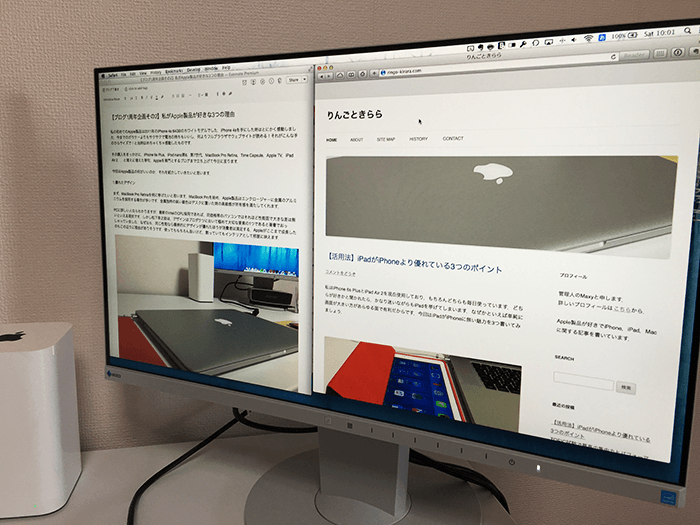
また、バックライトの明るさの自動調整、“EcoView”や人感センサーを搭載しています。人感センサーでは節電のため、一定時間人の動きがないときにバックライトを自動的に消してくます。
この時間は任意に設定できますしOFFにもできます。私は5分間で自動的にバックライトが消えるように設定しており、離席するときにいちいち液晶の電源を消さなくても問題ありません。これは便利ですね!
高さ調整と縦モード
EV2450は高さ調整機能がもちろん可能です。また画面を90°回転させて縦モードの両方の表示が可能です。まずは高さ調整について書いてみましょう。
こちらが一番下まで下げたとき。参考に高さ16.8センチのTime Capsuleを横に置いておきましょう。ほぼ限界まで画面を下げることが可能です。

こちらが最大限の高さまで上げた場合です。

縦モードにするとこんな感じ。16:9のディスプレイなのでかなり縦長です。これはテキストデータを取り扱うユーザーには有効でしょう。病院の診察室によくあるアレです。サンプルとしてうちのサイトのトップベージを置いていますが、かなりの情報を見ることが出来ます。
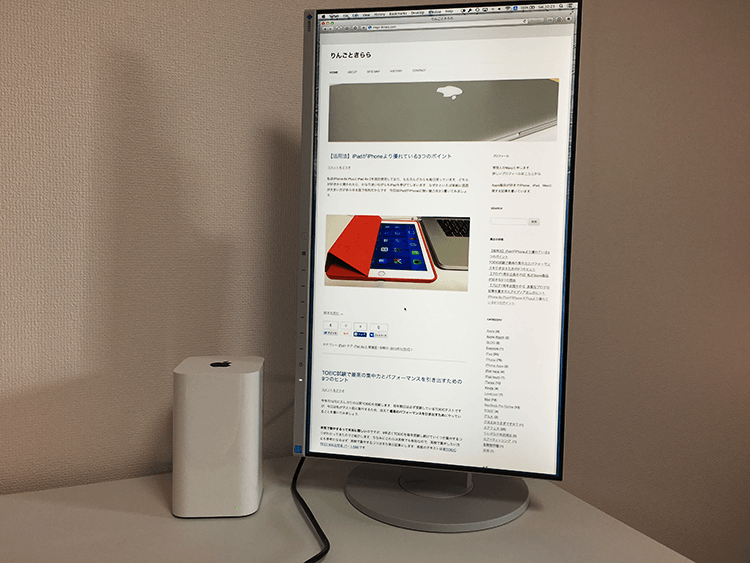
Macでは縦長のディスプレイにももちろん対応しております。その際はOS Xの設定が必要です。環境設定>ディスプレイでEV2450の画面を表示させます。ここで90°を選択してあげるとうまくいきます。
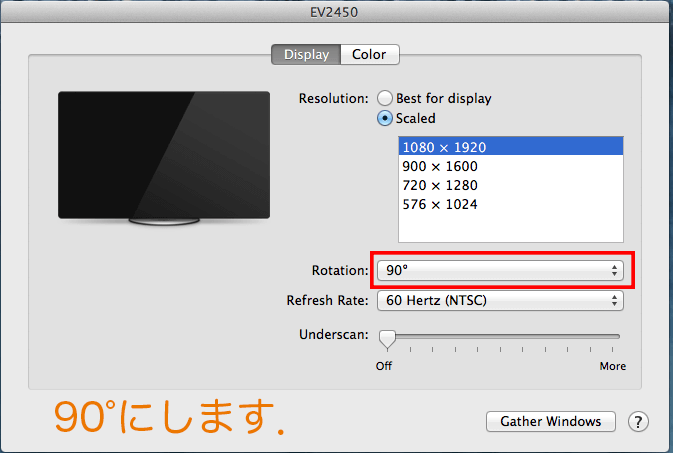
環境設定で位置調整をしてあげるとこんな感じ。解像度が縦長になったことが確認できます。
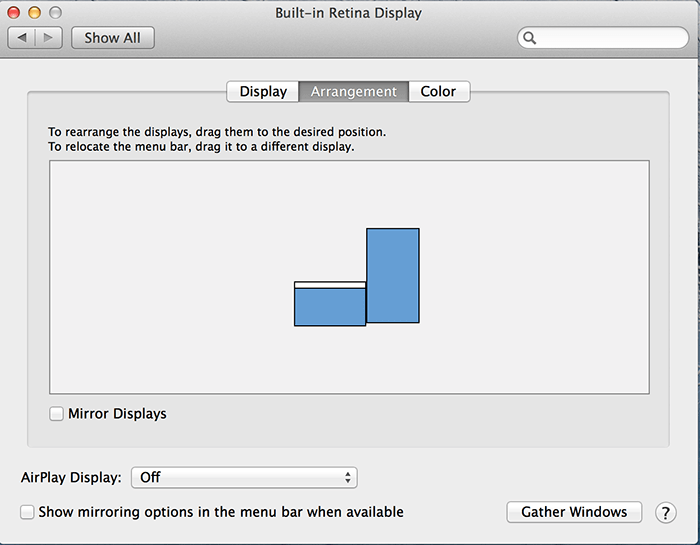
背面端と側面端子
続いてIO端子についても触れておきます。最近のPCはHDMIがついていますので、おそらくHDMIがあれば十分です。ですが、デスクトップによってはDisplayPortやD-subで接続したいと思われる方もいらっしゃると思いますので紹介しておきます。背面デザインは至ってシンプル。EIZOの文字が大きくありますね。

まずは電源です。3ピンの端子となっており、ハードスイッチのON/OFFスイッチも搭載されています。ちなみに今は珍しい日本製、Made in Japnです。ここがEIZOのいいところ。

続いて映像関連のIOです。DVI-D、DisplayPort、HDMI、D-subの4系統が用意されています。これだけあれば通常のユーザーは困ることは無いでしょう。

続いて側面端子です。USB3.0が計3系統(ダウンストリーム×2、アップストリーム×1)、ヘッドホンジャック、オーディオIn端子があり、音声の出入力もアナログならできます。
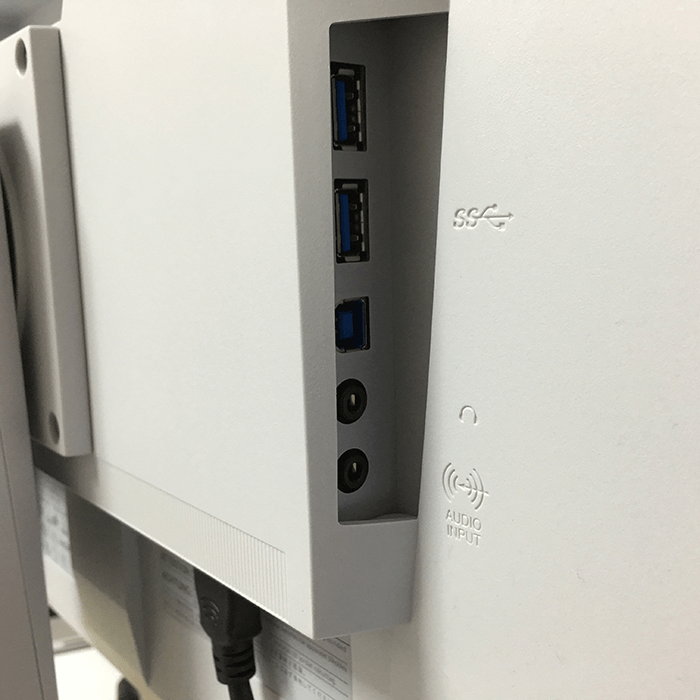
フレームのタッチパネルによる設定
EV2450ではフレームの静電式タッチパネルによりOSDの操作を行い、フロントパネルベゼルにあるマークをタッチするとメニューが表示されます。ここで明るさや画質、エコモードの設定が可能です。
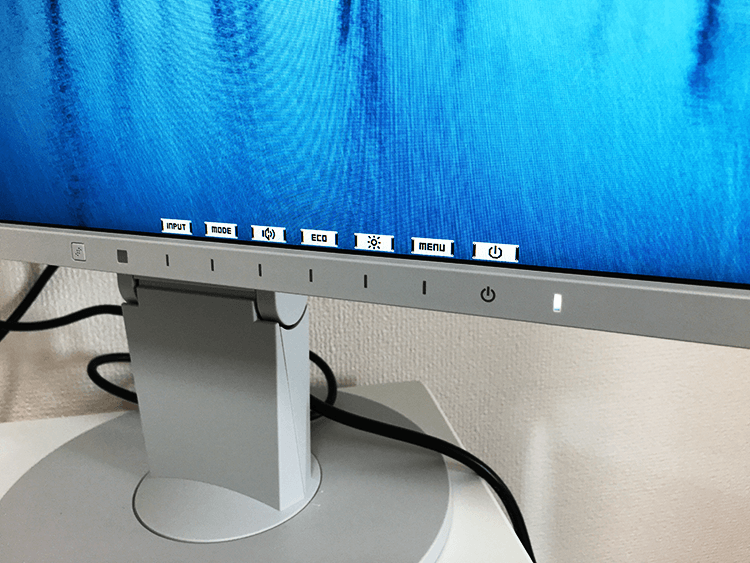
画質はデフォルトのsRGB、Paper、Movie、ユーザー1、ユーザー2を選択できます。私はほとんどsRGBしか使いませんが、暖色系の色温度のParerモードにてKindleアプリで本を読むこともしばしば。Movieモードは色温度が低いシャープな画質です。
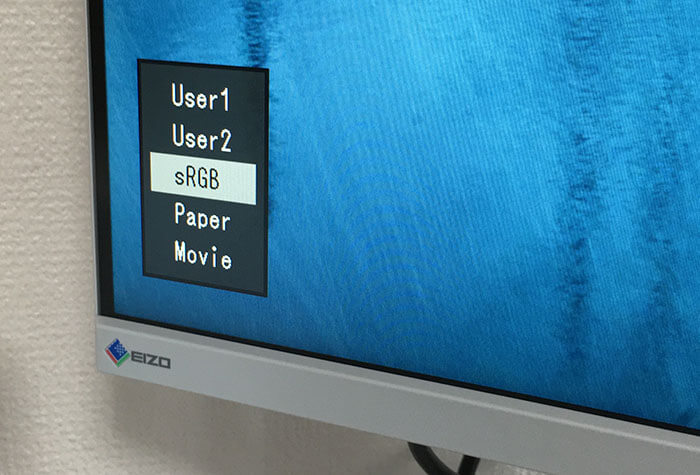
私はタッチパネルの操作性は大賛成です。ハードスイッチは永く使用しているといずれ壊れてしまいますからね。掃除がし易いのも地味にポイント。
音質とオーディオを楽しむ設定
HDMI接続、もしくはオーディオINに接続した状態であれば、EV2450からも音声を出力することが可能です。ただし、1W×2のステレオなので、それほど音質は期待しないように。ラジオやPodcast等を鳴らす用途ではいいかもです。
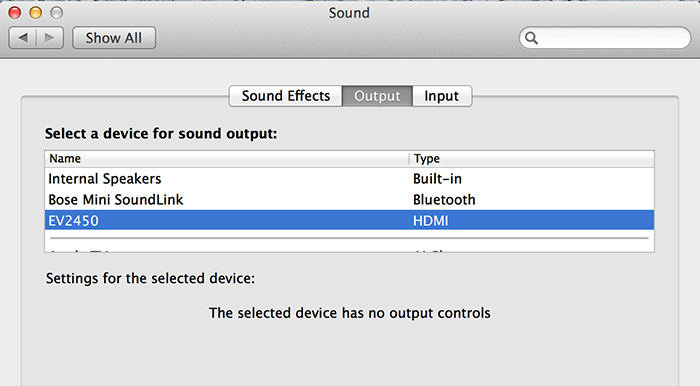
そこで、音質は外部スピーカーで補ってあげることをおすすめします。私はBose SoundLink Miniを置いており、Bluetoothでペアリングして音を鳴らしています。(参考記事:Macに似合うワイヤレススピーカー Bose SoundLink Miniレビュー)
EV2450でiTunesの画面を表示して、BOSEのスピーカーで鳴らすと音楽鑑賞環境の完成ですのでおすすめです。
関連記事: 【レビュー】Macに似合うワイヤレススピーカー BOSE SoundLink Mini
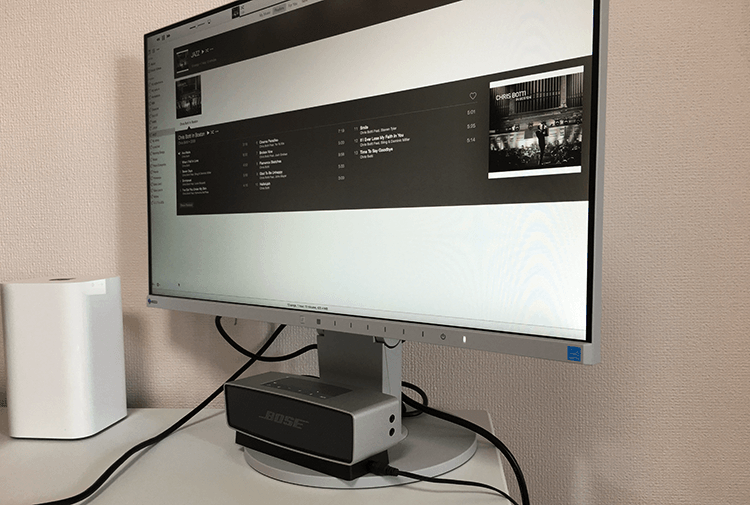
あとがき
EV2450は16:9の普通のワイドディスプレイなのですが、基本性能と品質はかなり高いですね。さすがはEIZOのディスプレイだと思います。5年保証もEIZOのいいところ。
液晶ディスプレイのメーカーも少なくなった昨今、基本性能と品質が良いという条件を満たすメーカーは現在少ないのですが、EIZOはこの辺りでかなり強みがあると思います。次の液晶ディスプレイもEIZOを選択してしまいそうです。カラーもホワイトモデルが追加されたので、3色の中からお好みのカラーを選択してください。
Macユーザーの視点からは、MacBook Pro、MacBook Airユーザーは導入を検討することをおすすめします。作業画面がここまで広くなるととにかく快適ですよ!

